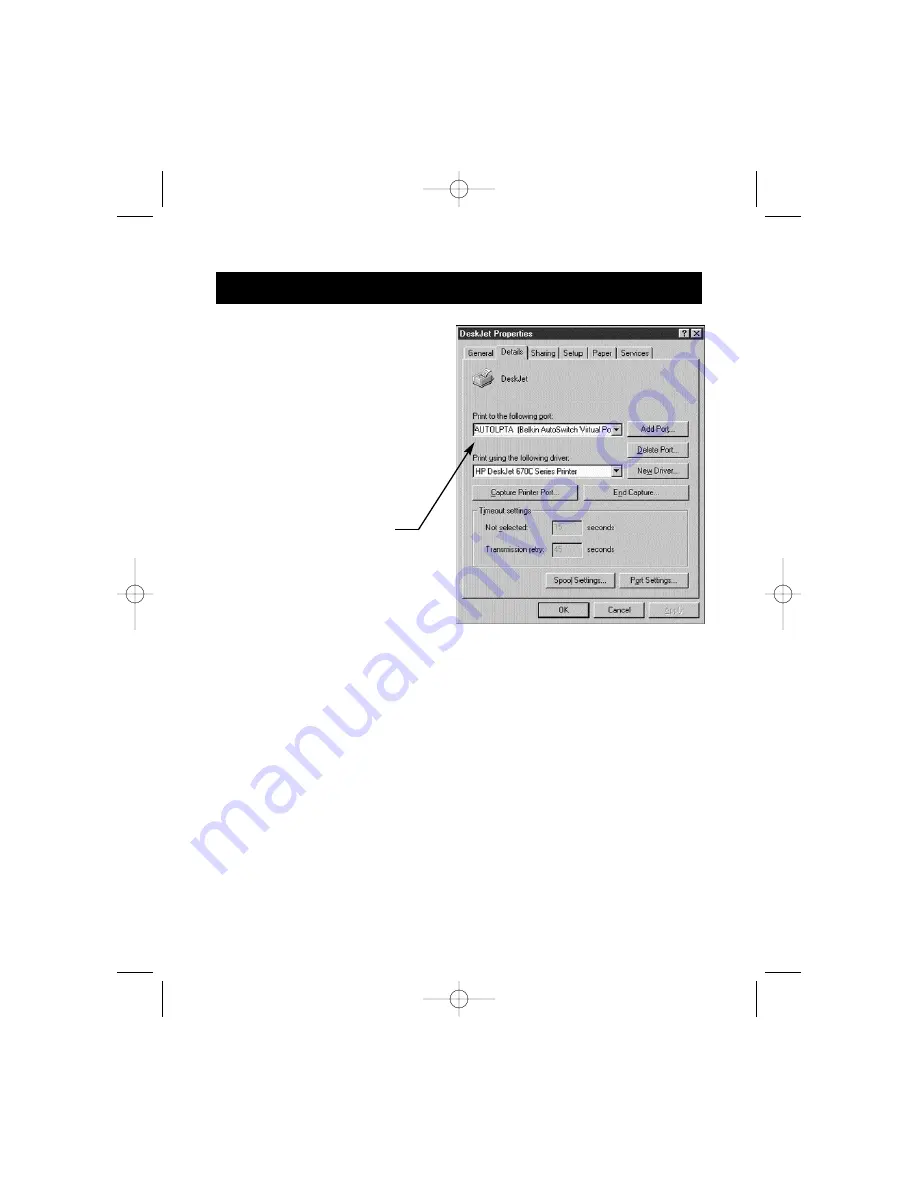
66
Windows
®
95 y 98
(continuación)
1. Haga clic en "Start" (Inicio),
apunte hacia "Printers"
(Impresoras) y haca clíc con el
botón derecho sobre su
impresora. Seleccione
"Properties" (Propiedades).
2. Haga clic en la pestaña de
"Details" (Detalles). Usted verá
la ventana que se muestra a la
derecha. Haga clic en este
menú descendente para
seleccionar el puerto al que
está conectada su impresora.
Elija AUTOLPTA, ya que
nuestro ejemplo tiene la
impresora DeskJet conectada
al Puerto A del AutoSwitch.
3. Repita
el
procedimiento
anterior desde el número 1 y
haga lo mismo para las demás
impresoras. Nuestro ejemplo
tiene la impresora LaserJet™
conectada al Puerto B del AutoSwitch, por lo que el puerto al que se
conectará en "Properties" (Propiedades) será el AUTOLPTB.
4. Haga clic en OK (Aceptar) cuando termine la instalación.
Cómo asignar impresoras instaladas previamente a los puertos
virtuales del AutoSwitch de Belkin:
•
Si está intentando agregar sus impresoras a Windows
®
y no aparecen
como impresoras predeterminadas en el "add Printer Wizard" (Asistente
para agregar una impresora), necesitará usar el software de instalación
que viene con su impresora. Siga las instrucciones que vienen con su
impresora y luego VUELVA A INICIAR SU COMPUTADORA.
•
Si sus impresoras ya están instaladas en Windows
®
, todo lo que tiene que
hacer es cambiar la asignación del puerto LPT1 (o cualquier otro puerto
LPT) a los puertos virtuales del AutoSwitch.
P73071/F1U119/m/AM/man.qxd 4/19/00 4:30 PM Page 66
















































